Cách tải và cài đặt MuseScore để soạn nhạc trên máy tính
Bạn đang xem bài viết ✅✅ tại website Pgdphurieng.edu.vn có thể kéo xuống dưới để đọc từng phần hoặc nhấn nhanh vào phần mục lục để truy cập thông tin bạn cần nhanh chóng nhất nhé.
Nếu bạn là người đam mê âm nhạc, chắc chắn từng có lúc bạn muốn mình trở thành một ca sỹ nổi tiếng hoặc một nhà soạn nhạc, một nhạc sỹ tài ba. MuseScore là phần mềm soạn nhạc trên PC có giao diện khá đơn giản và là công cụ đắc lực, hỗ trợ bạn trong việc trải nghiệm của một nhạc sỹ thực thụ.
Ngoài có mặt trên hệ điều hành Windows, phần mềm viết nhạc này còn hỗ trợ cả hệ điều hành di động là iOS và Android. Nếu các bạn đang tò mò và muốn sử dụng MuseScore để tự viết nhạc thì có thể theo dõi bài hướng dẫn sau đây của Pgdphurieng.edu.vn.
Tải MuseScore miễn phí cho máy tính
MuseScore
Bước 1: Các bạn nhấn vào nút tải MuseScore trên đây rồi chọn vào nút Tải về.
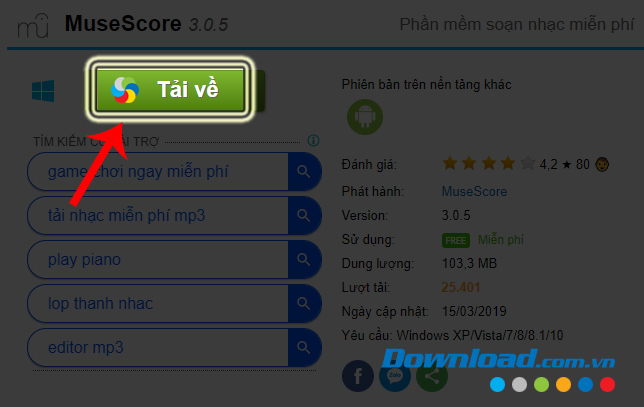
Bước 2: Một danh sách các link tải MuseScore hiện ra như dưới đây, bạn chọn một link tải mình cần rồi nhấn chuột trái vào Download hoặc chính link đó.
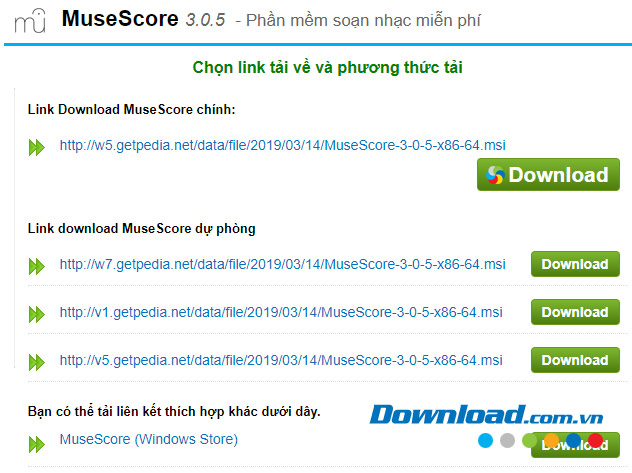
MuseScore trên Pgdphurieng.edu.vn có rất nhiều phiên bản khác nhau. Bạn chọn cho mình một phiên bản phù hợp để tải về sử dụng.
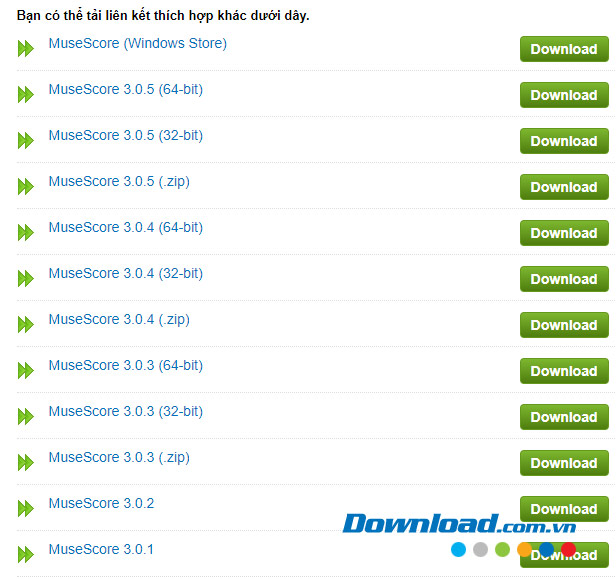
Bước 3: Cửa sổ Windows hiện ra, tìm vị trí lưu file trên máy tính, sau đó Save lại.
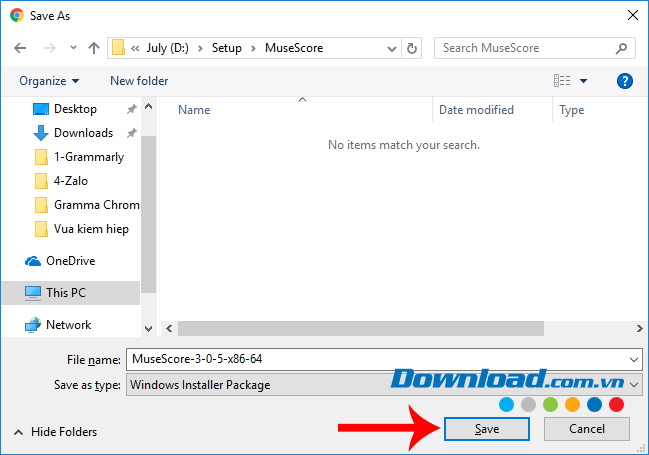
Cài đặt MuseScore trên PC
Bước 1: Các bạn tìm tới vị trí lưu file vừa tải về, mở nó ra và nhấn đúp chuột trái vào file cài đặt.
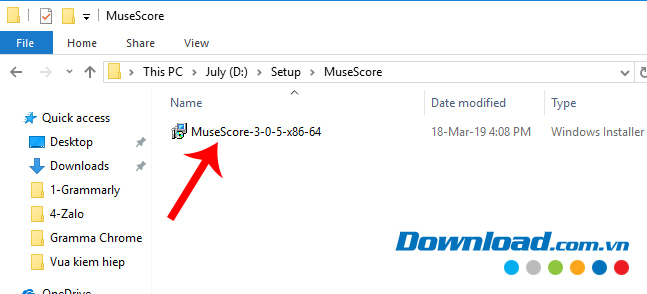
Bước 2: Giao diện cài đặt MuseScore hiện ra, nhấn Next để tiếp tục.
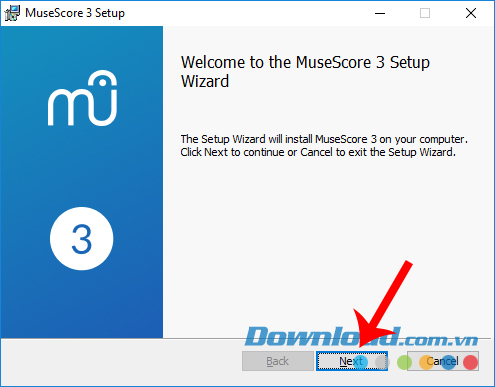
Bước 3: Tick chọn mục I accept the term… rồi chọn Next.

Bước 4: Trong Destination Folder, nhấp chọn Next để đồng ý cài đặt phần mềm soạn nhạc tại vị trí mặc định, hoặc chọn Change và tìm tới vị trí mới.
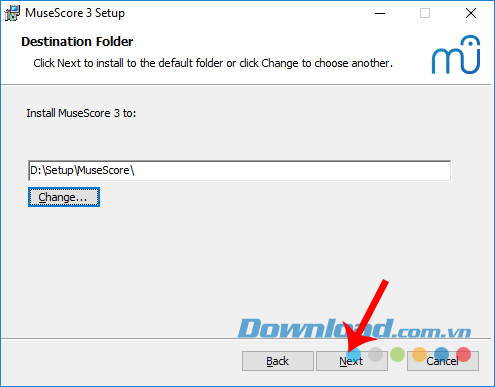
Bước 5: Nhấn vào Install để bắt đầu cài đặt MuseScore.
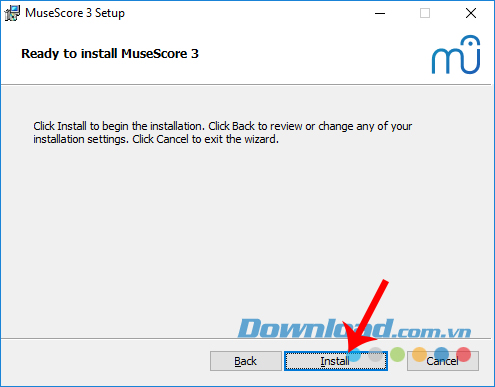
Cài đặt xong, chọn Finish để hoàn tất.
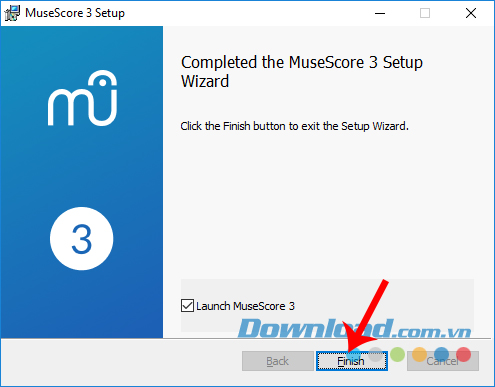
Tuy nhiên, để có thể sử dụng MuseScore, chúng ta còn cần thêm một vài bước thiết lập nữa. Cụ thể, sau khi nhấn Finish, một giao diện khác như dưới đây sẽ hiện ra, chọn Next để tiếp tục.

Phần mềm soạn nhạc điện tử MuseScore phiên bản Windows cho phép người dùng tuỳ chọn ngôn ngữ khá đa dạng, với nhiều ngôn ngữ, trong đó có cả tiếng Việt để bạn lựa chọn.
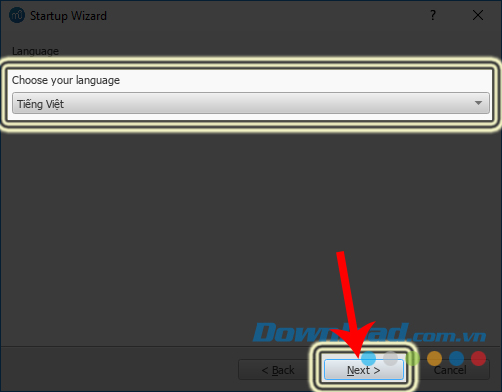
Keyboard Layout cho phép thiết lập bàn phím.
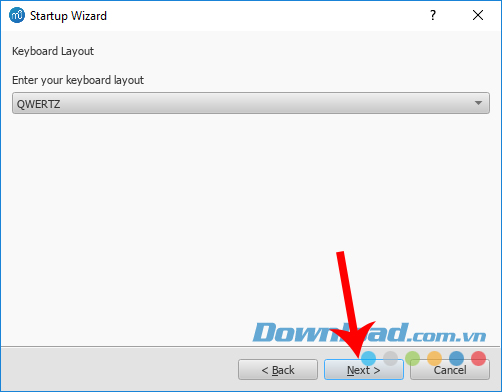
Nếu là người không chuyên, bạn có thể chọn chế độ làm việc là Basic, hoặc muốn nâng cao hơn thì chọn Advanced, sau mỗi thao tác lựa chọn đó, bạn nhấn Next để tiếp tục.
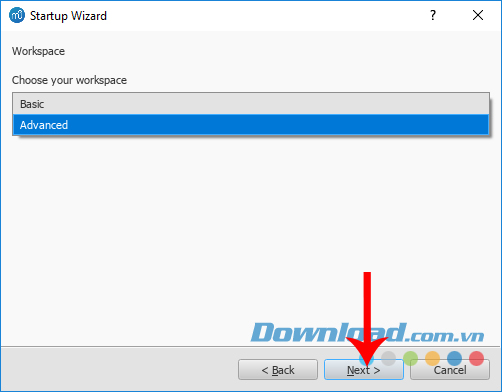
MuseScore sẽ có những hướng dẫn chi tiết cho người lần đầu sử dụng, tuy nhiên, bạn có thể bỏ qua bước này bằng cách chọn No trong Would you like to see these tours?
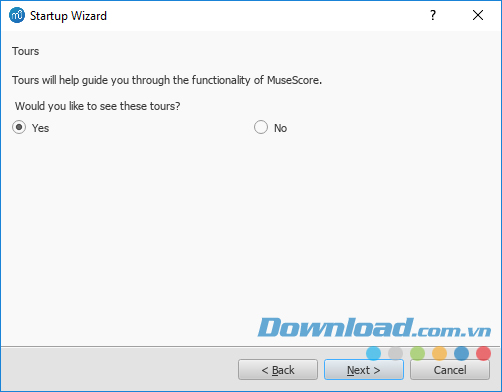
Cuối cùng, click vào Finish lần nữa để hoàn tất việc chuẩn bị.
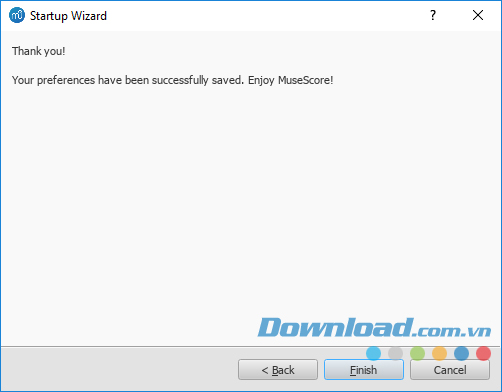
Giao diện của MuseScore sẽ như dưới đây.
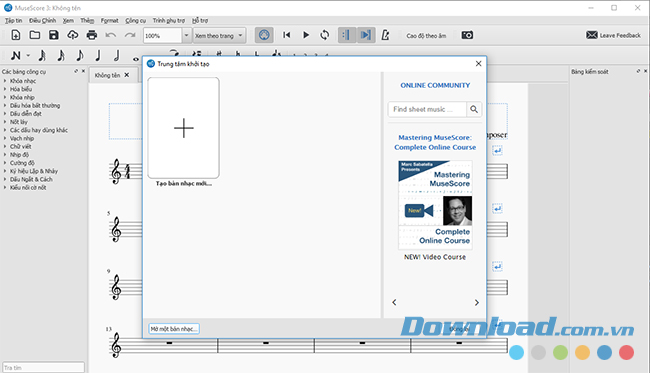
Video hướng dẫn tải và cài đặt MuseScore để soạn nhạc
Tải và sử dụng bản MuseScore Portable
Nếu bạn không muốn mất công cài đặt thì có thể sử dụng MuseScore bản Portable, bằng cách chọn link tương ứng trong danh sách đường dẫn tải ở bước 2.
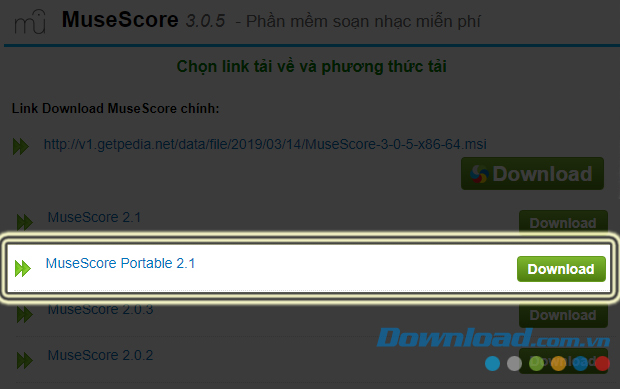 Chọn cài đặt MuseScore Portable
Chọn cài đặt MuseScore Portable
Giao diện cài đặt MuseScore Portable
Advertisement
khá đơn giản và nhanh chóng. Tuy nhiên sẽ không được hỗ trợ ngôn ngữ tiếng Việt.

Chọn OK ở giao diện đầu tiên, nhấn Next ở cửa sổ tiếp theo.

Tuỳ chọn vị trí cài đặt, có thể chọn cài đặt vào USB hoặc các thiết bị ngoại vi khác để sử dụng linh hoạt ở bất kỳ đâu.
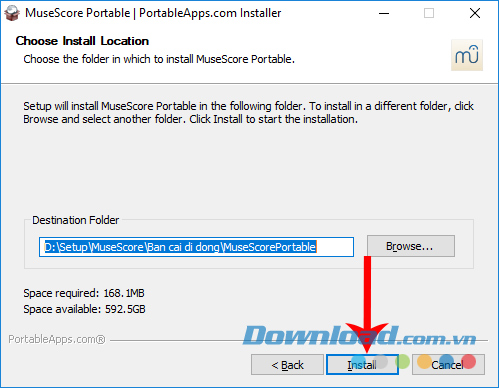
Cài xong nhấn vào Finish để hoàn tất.
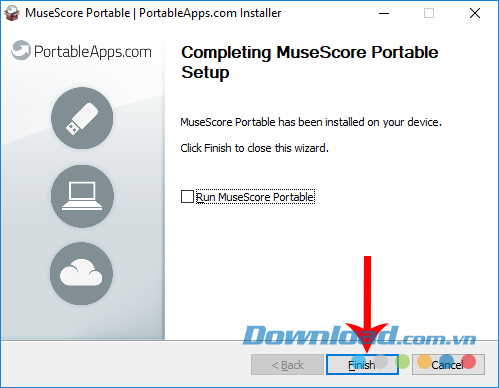
Giao diện của MuseScore Portable cũng không có gì khác nhiều so với bản cài đặt chính thức. Các bạn có thể mang bản này theo và sử dụng trên các thiết bị khác nhau.

MuseScore hỗ trợ phát nhạc, xuất/nhập các file nhạc thuộc định dạng MusicXML và MIDI tiêu chuẩn hoặc các định dạng phổ biến như MIDI và MusicXML. Ngoài ra, nếu đang sử dụng công cụ soạn nhạc khác, bạn cũng có thể nhập tệp đang thao tác sang MuseScore. File nhạc sau khi soạn trên phần mềm này có thể xuất thành file với các định dạng quen thuộc như PDF, SVG hoặc PNG.
Ngoài phiên bản dùng trên máy tính, bạn có thể sử dụng cả MuseScore trên di động với 2 phiên bản dưới đây nhé:
- MuseScore cho Android
- MuseScore cho iOS











